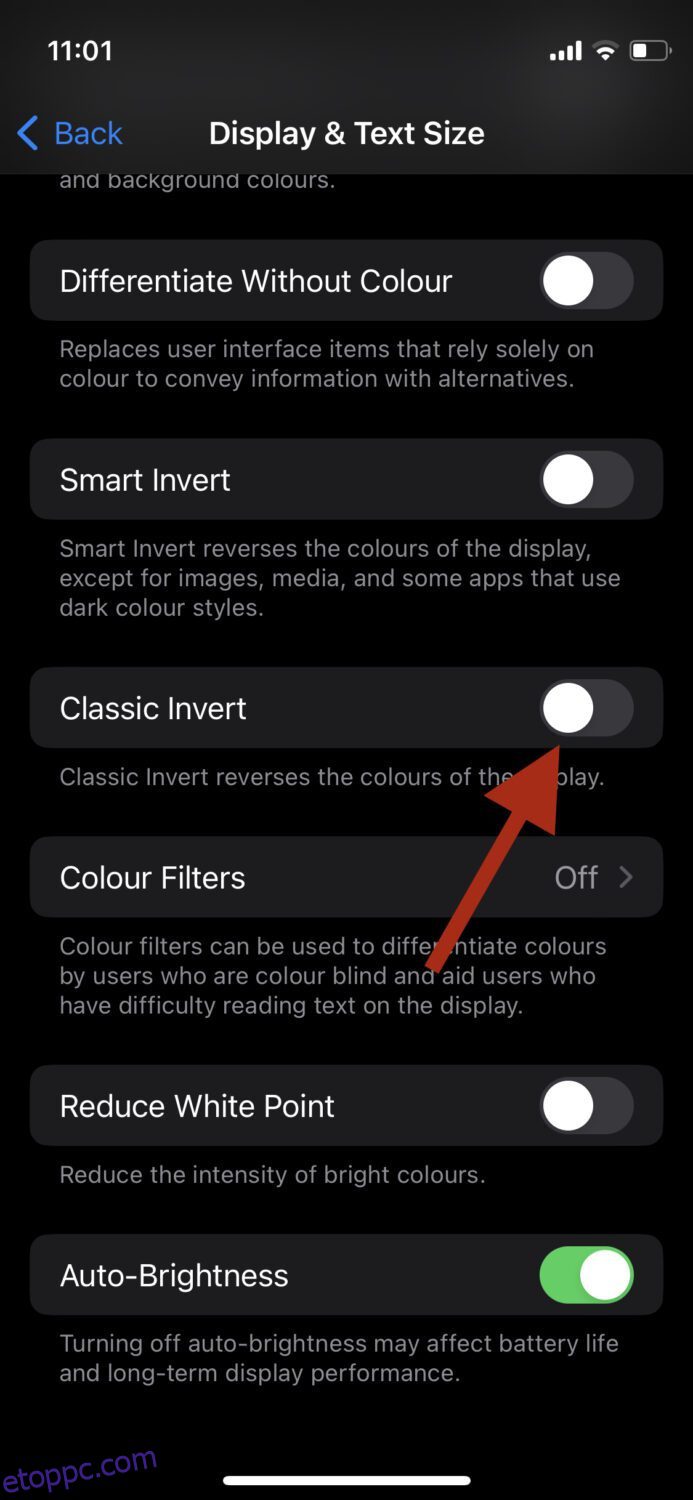Az okostelefon birtoklásának előnye az a tény, hogy egy csomó képességgel rendelkezik.
Manapság az összes praktikus szerkesztőeszközt közvetlenül a telefonjában találjuk, amelyek segítségével gyorsan retusálhatunk, kivághatunk, szűrőket alkalmazhatunk, és még sok minden mást tehetünk a fényképek javításáért.
A szerkesztőalkalmazások egyik fontos jellemzője az invertálási lehetőség. Ez egy olyan funkció, amely képes megfordítani vagy felcserélni a kép színeit.
A kép megfordításakor a színei megfordulnak, így a legsötétebb területek világosak, a legvilágosabb területek pedig sötétekké válnak. Például a zöld fű vörös lesz, a sárga banán pedig lilává.
Annyiszor használtam már ezt a funkciót, és nem is lehetnék hálásabb azért, hogy az iPhone-omban ez a funkció be van építve.
Ebben a bejegyzésben megvizsgálunk néhányat a sokféle mód közül, amellyel megfordíthatja a képet iPhone-on.
Tartalomjegyzék
Miért érdemes megfordítani a képet
A kép megfordításának számos oka lehet, és minden attól függ, hogy milyen környezetben használják. Íme néhány gyakori oka ennek:
#1. Jobb hozzáférhetőség
A fényképek megfordítása valóban előnyös lehet a látássérült emberek számára, mint például a fotofóbia (fényérzékenység), valamint más olyan állapotok esetében, ahol az érzékenység veszélybe kerül. A kép megfordítása után a fénykép könnyebben megtekinthető az alacsonyabb fényerő miatt.
Ráadásul a színlátászavarban szenvedők is profitálhatnak belőle, mert a kép megfordítása megkönnyíti az árnyalatok és árnyalatok megkülönböztetését.
Összességében jobbá teszi a hozzáférhetőséget.
Olvassa el még: A legjobb iPhone-billentyűzet-alkalmazások a gyorsabb gépeléshez
#2. Jobb művészi kifejezés
Ha Ön művész vagy fotós, és szeretné kipróbálni a képének más szemléletét, vagy kreatív módon bemutatni azt, akkor megfordíthatja.
Segít olyan hatást vagy perspektívát létrehozni, amely vizuálisan sokkal lenyűgözőbb. Segít hozzáadni a szükséges mélységet és összetettséget a fényképekhez.
#3. Könnyebb színkorrekció
Ha megfordítja a képet, könnyen észreveheti a túlexponált vagy alulexponált területeket. Ez segíthet a színkorrekcióban, mert most már jól tudja, milyen szinteket kell beállítania a tökéletes egyensúly eléréséhez.
Kép megfordítása az iPhone beépített funkciójával
Az egyértelműség kedvéért nincs közvetlen mód a kép megfordítására iPhone-on. Van azonban egy invertálási opciója, amely megfordítja az iPhone képernyőjét. Így a telefonon lévő összes tartalmat fordított színekben tekintheti meg.
Íme a lépések hozzá:
1. lépés: iPhone-on lépjen a Beállítások > Kisegítő lehetőségek > Kijelző és szöveg mérete menüpontra.
2. lépés: Görgessen le, és kapcsolja be a Classic Invert funkciót. Ezzel megfordítja az egész telefont, beleértve a fotókat is.
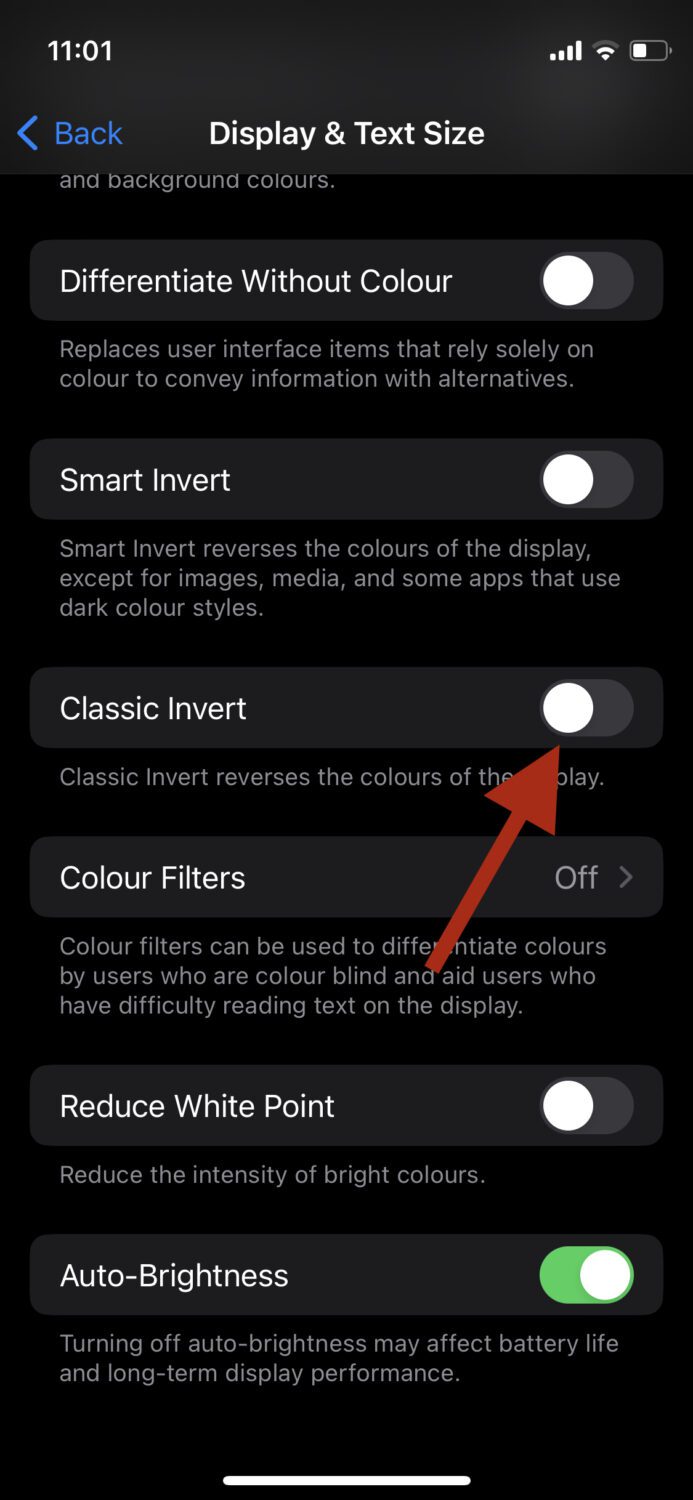
Mostantól megtekintheti és szerkesztheti fényképeit, miközben a színek fel vannak fordítva. A normálra való visszaállításhoz egyszerűen kapcsolja ki a Classic Invertet.
Kép megfordítása harmadik féltől származó szerkesztőalkalmazásokkal
Számos harmadik féltől származó szerkesztőalkalmazás létezik, amelyek lehetővé teszik a színek zökkenőmentes megfordítását. Két kedvencem a Photoshop Express és a Lightroom. Szinte minden nap használom a Lightroomot a képszerkesztési feladataimhoz, ezért vegyük először példának ezt az alkalmazást.
#1. Lightroom
1. lépés: Töltse le és nyissa meg a Lightroom alkalmazást iPhone-ján.
2. lépés: Miután megnyílik az alkalmazás, érintse meg ezt az ikont a jobb alsó sarokban a kép importálásához.
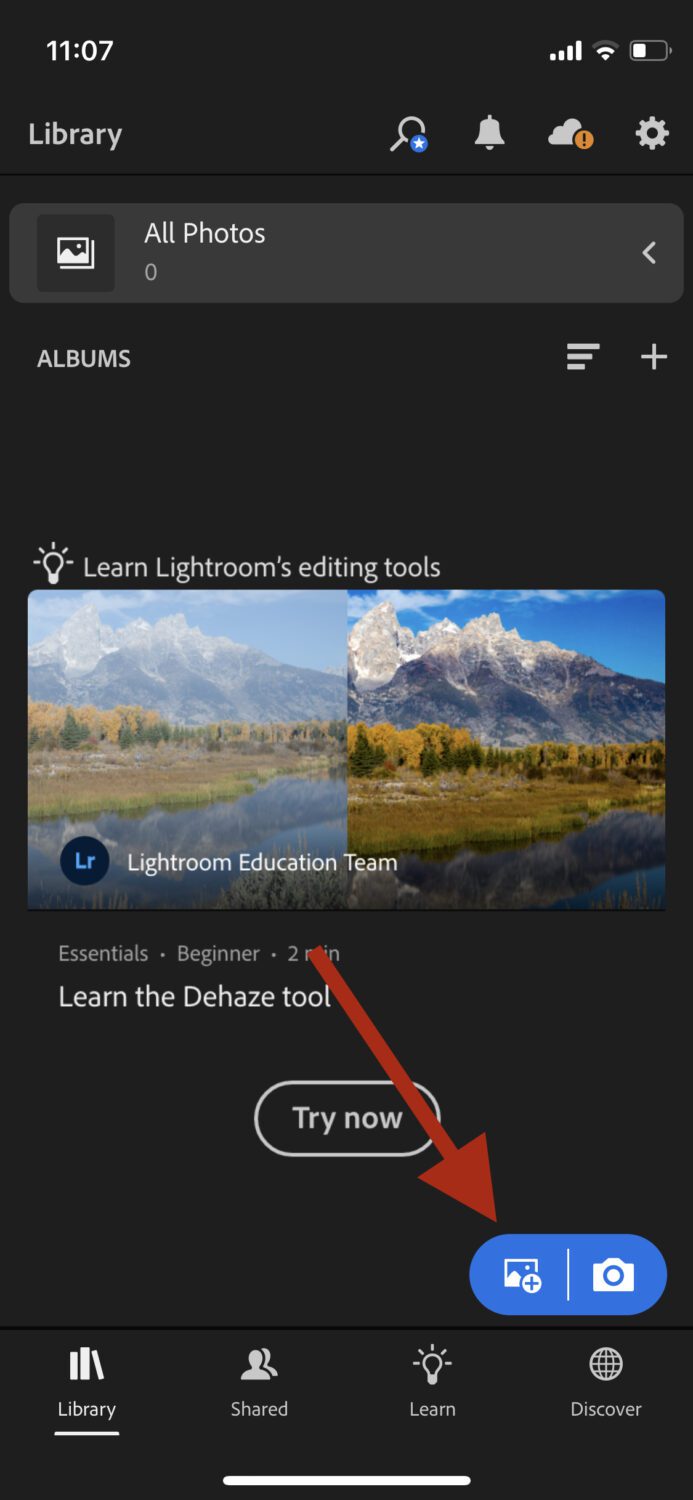
3. lépés: Koppintson az Összes fotó elemre a tetején, és érintse meg az imént importált fényképet.
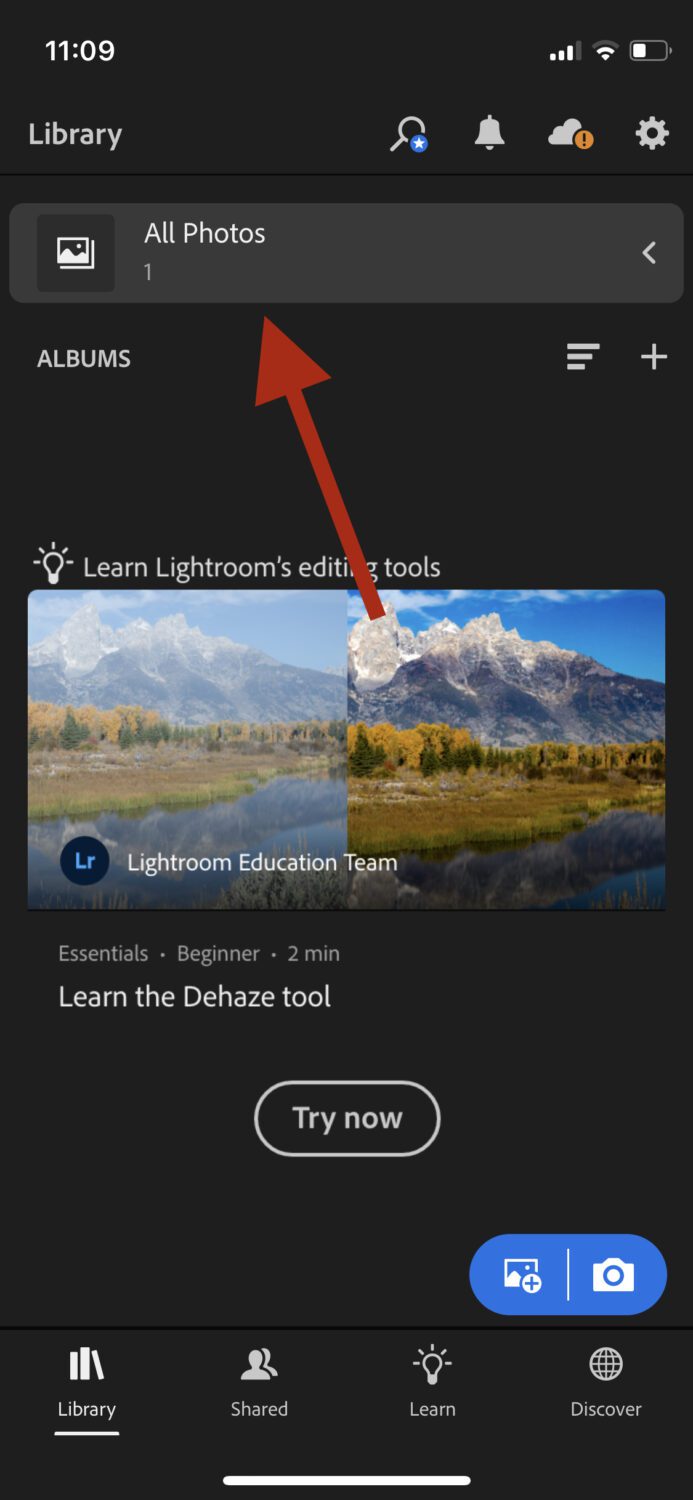
4. lépés: Megnyílik a szerkesztő. Az alján található lehetőségek közül érintse meg a Fény elemet.

5. lépés: Érintse meg a Görbe elemet.
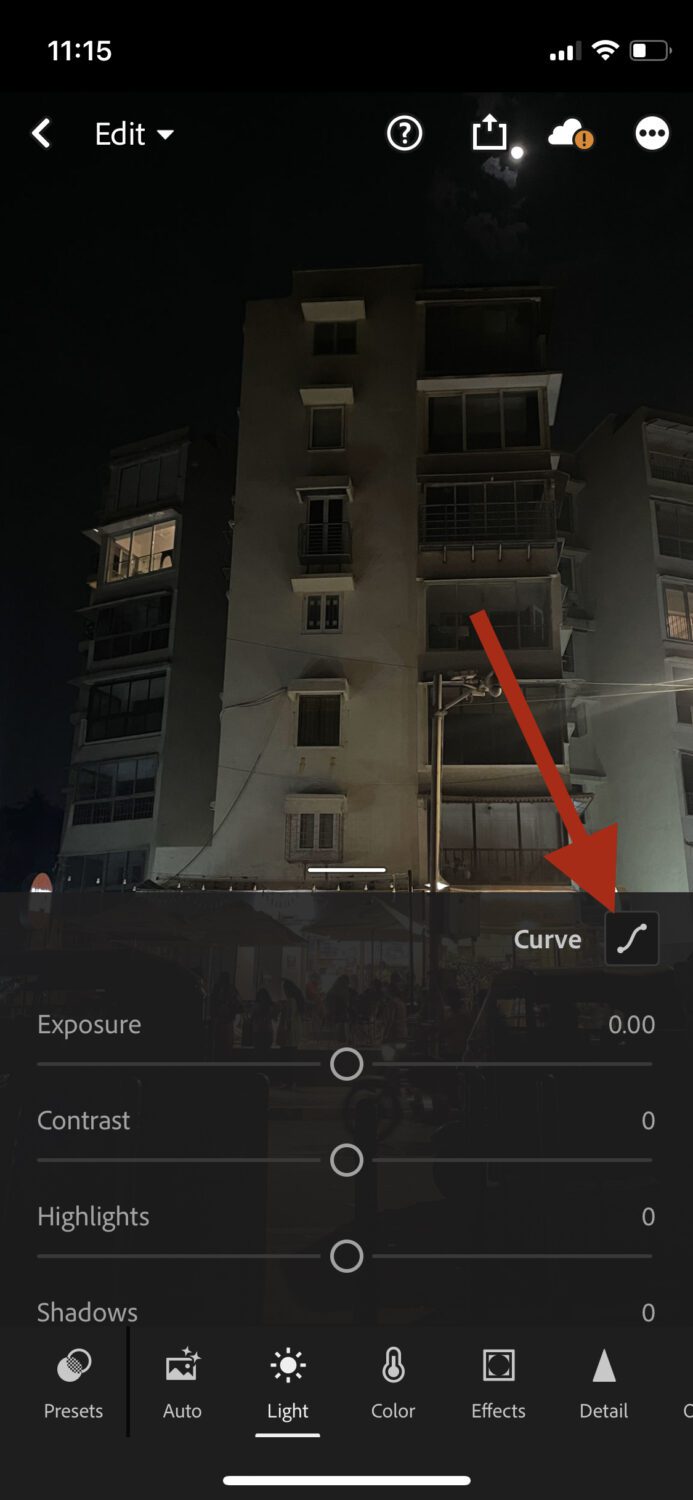
6. lépés: Itt válik érdekessé. A tónusgörbében a bal alsó pontot húzza a bal felsőbe, majd a jobb felső pontot a jobb alsóba.

A szinteket is tetszés szerint tovább állíthatja. Ha elégedett, koppintson a Kész gombra, és kész.
#2. Photoshop Express
A folyamat sokkal egyszerűbb a Photoshop Expressben, mert van egy közvetlen gombja a színek megfordításához.
1. lépés: Töltse le és nyissa meg a Photoshop Express alkalmazást iPhone-ján.
2. lépés: Miután megnyílik az alkalmazás, importálja bele a kívánt fényképet.
3. lépés: Amikor a szerkesztő megnyílik, alul számos lehetőség közül választhat. Koppintson a Kinézet elemre.
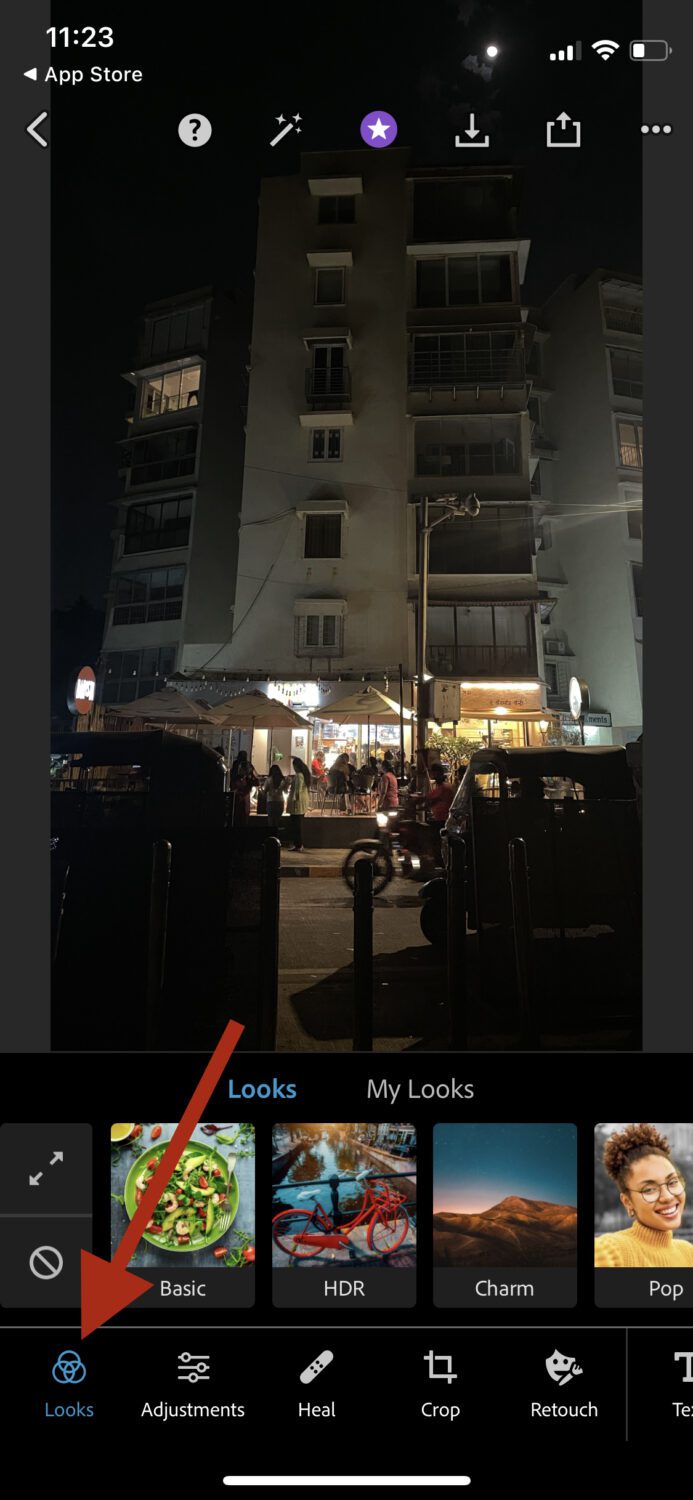
4. lépés: Koppintson az Alap elemre.
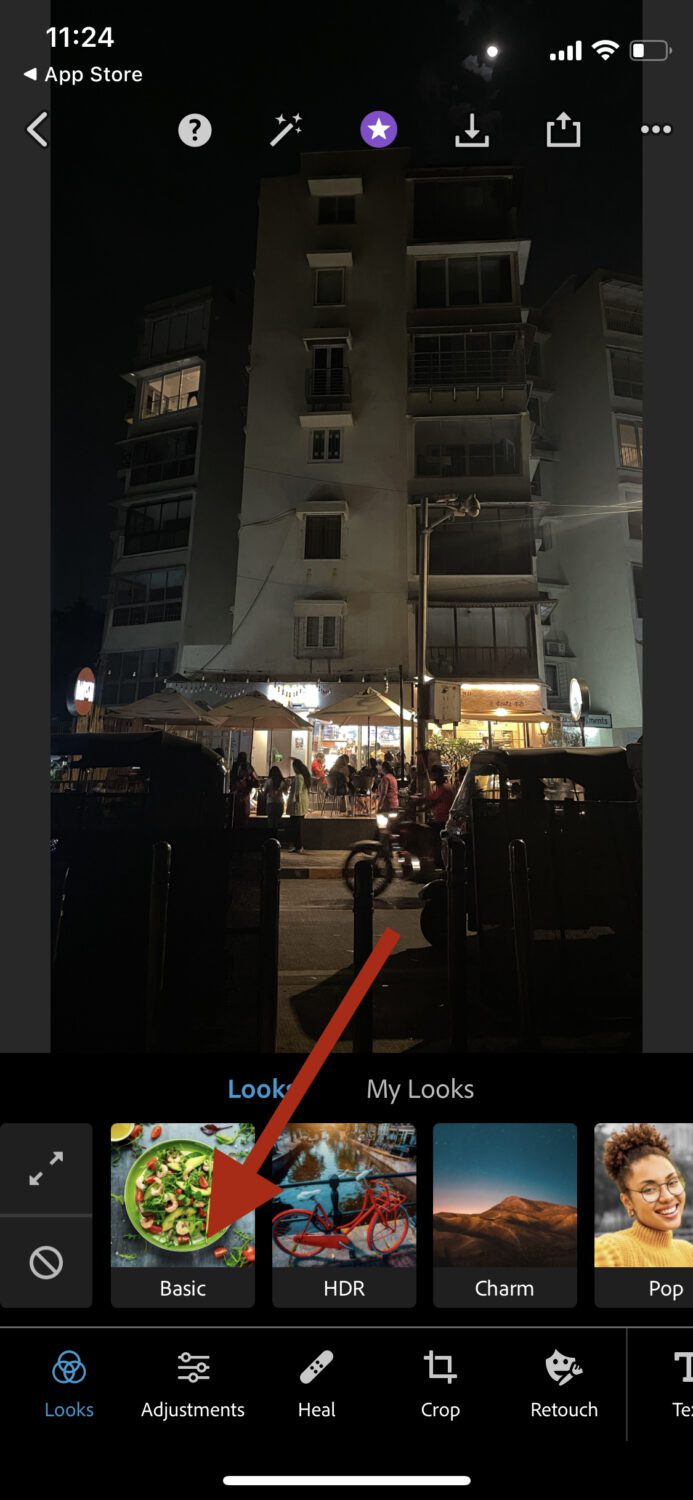
5. lépés: Görgessen a jobb oldalra, majd érintse meg az Invert gombot.
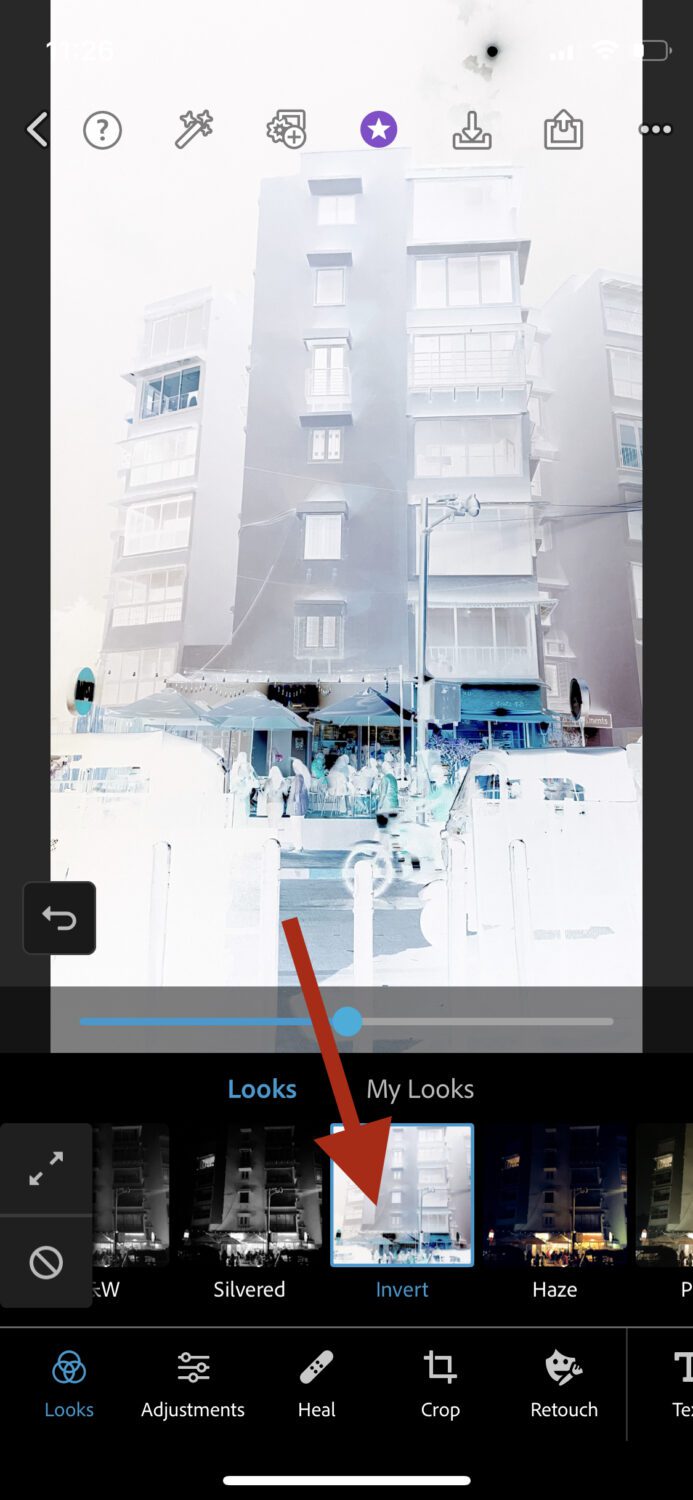
És ez az!
Kép megfordítása az online szerkesztőeszközök segítségével
Rengeteg online eszköz létezik, amelyek lehetővé teszik a képek azonnali és ingyenes megfordítását. Íme néhány a legjobbak közül:
#1. Pinetools
Egyszerű és lényegre törő, a Pinetools rendelkezik a színek invertáló funkciójával, amely rendkívül gyors. Nem kell mást tennie, mint feltölteni a képet, és az vissza fog térni negatív színekkel.
A kép invertálása mellett a következőket teszi lehetővé:
- Flip
- Sötétíteni
- Világosítson
- Állítsa be a kontrasztot
- Állítsa be a fényerőt
Ez egy csomópont minden képszerkesztéssel kapcsolatos követelményhez.
#2. Pixeles
A Pixelied egy kicsit jobban megteszi, amit hirdetnek. Azonnal ingyenesen negatív léptéket adhat fényképeinek. Tetszés szerint beállíthatja az invert egyensúlyát, és különféle formátumokba exportálhatja.
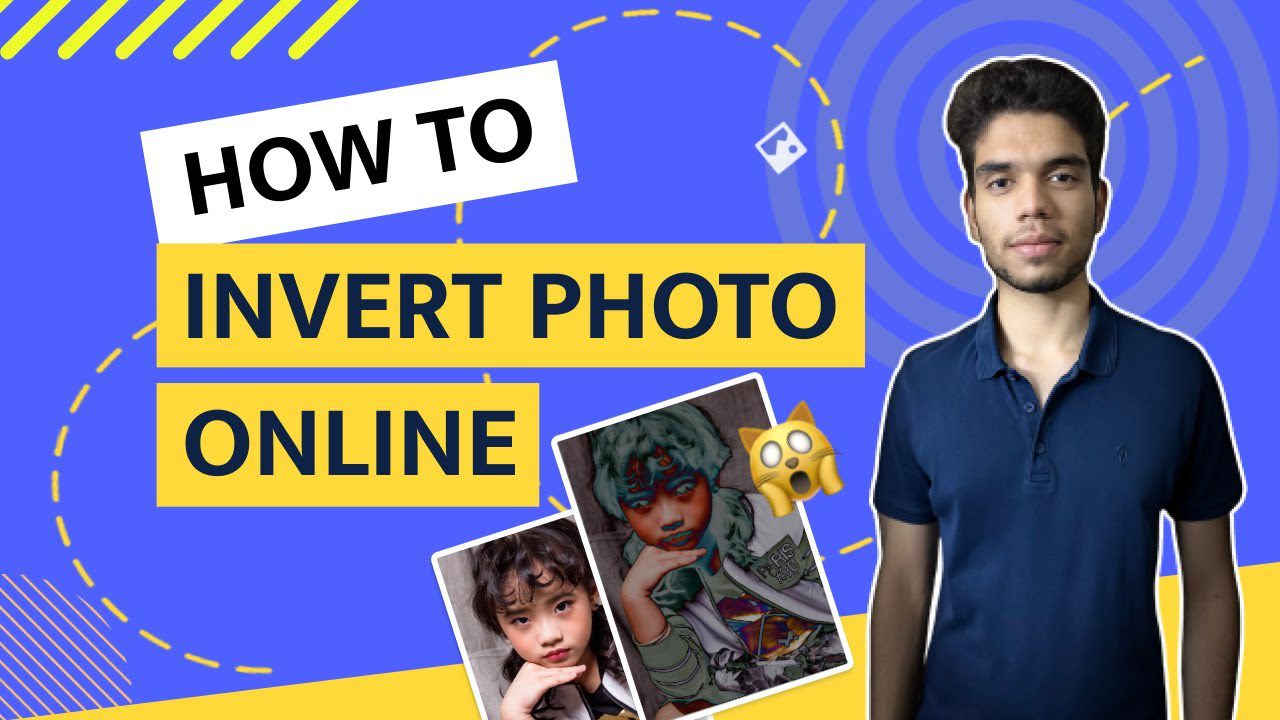
A szürkeárnyalatokon kívül számos más színopciót is kínál, amelyeket szívesen használna. Valójában a színtulajdonságok megváltoztatása mellett sok más szerkesztési lehetőség is van, mint például a pixelezés, a vágás és egyebek.
#3. Fotósegéd
Teljesen költségmentesen használhatja a Photoaid szerkesztő eszközeit, hogy azonnal javítsa fotóit.

Lehetővé teszi, hogy:
Arról nem is beszélve, hogy alkalmazásként is elérhető, így ha szeretné, letöltheti iPhone-jára.
Végső szavak
A kép megfordítása iPhone-on egyszerű folyamat, és többféleképpen is megteheti. Személy szerint a kedvenc módszerem a Photoshop Express alkalmazáson keresztül csinálni, mert úgy érzem, ez a leggyorsabb az összes közül.
Azonban az összes többi módszer is elég jól működik, így kiválaszthatja azt, amelyik a legjobban megfelel Önnek.
Ezután nézze meg ezeket az ingyenes és fizetős iPhone-kameraalkalmazásokat, amelyeket használnia kell.